推荐指数:★★★★☆机器性价比 :★★★★☆
前序
Wifi相信大家都很熟悉了每个人家里都有还带着几个天线在角落默默吃灰的黑盒子但是今天要介绍的可不是一般的路由器是带SIM卡槽的移动路由
这时候有又年轻又有钱途的小伙伴要问了“不就是个可以插卡的路由器吗”“有什么好稀奇了”Emmmm,其实,我一开始也是这样想的但是确实不太一样

一、开箱

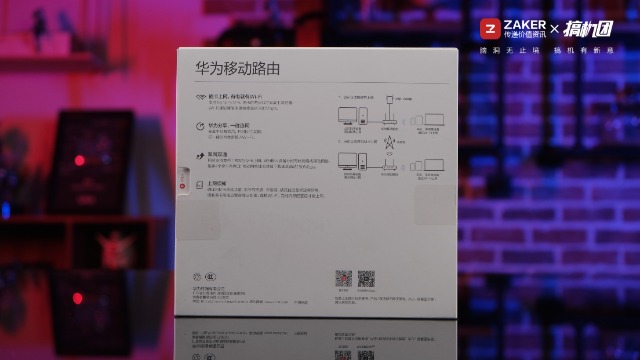 废话少说来看看本体吧按照惯例在暴力拆包装之前先看看包装本体Emmm又是一个白色为基调的简约科技风包装盒子说实话俺这么是个有九个都是这种包装正面写着“有电就有wifi,双网双通”背面是一些基本卖点介绍“插卡上网”“一碰连网”“支持SIM卡上网”
废话少说来看看本体吧按照惯例在暴力拆包装之前先看看包装本体Emmm又是一个白色为基调的简约科技风包装盒子说实话俺这么是个有九个都是这种包装正面写着“有电就有wifi,双网双通”背面是一些基本卖点介绍“插卡上网”“一碰连网”“支持SIM卡上网”
 嘛,包装有什么好说的赶紧来开个箱看看本体吧拆开之后一目了然从左到右分别是路由器本体不用读系列,三包凭着电源,以及一个直立支架再仔细看看路由本体是白色的简约风格又是简约。。。。
嘛,包装有什么好说的赶紧来开个箱看看本体吧拆开之后一目了然从左到右分别是路由器本体不用读系列,三包凭着电源,以及一个直立支架再仔细看看路由本体是白色的简约风格又是简约。。。。

 正面是一些指示灯以及NFC一碰联网顶面是电源开关,右边的按钮应该是…好吧我也不知道是啥按钮等会按按就知道了
正面是一些指示灯以及NFC一碰联网顶面是电源开关,右边的按钮应该是…好吧我也不知道是啥按钮等会按按就知道了
 背面是从左到右分别是初始化按钮电源接口四个LAN口以及一个WAN口
背面是从左到右分别是初始化按钮电源接口四个LAN口以及一个WAN口 重点来啦看看路由的底面这个就是插SIM卡的插槽是小卡尺寸的就是iPhone那种最小尺寸的SIM卡
重点来啦看看路由的底面这个就是插SIM卡的插槽是小卡尺寸的就是iPhone那种最小尺寸的SIM卡 电源是圆孔的说实话就算不给个usbc也起码是个mini usb口吧以“移动”为买点居然还是插交流电也许可能是因为功率的原因不得不使用这种电源但是如果能支持充电宝供电那就好很多了
电源是圆孔的说实话就算不给个usbc也起码是个mini usb口吧以“移动”为买点居然还是插交流电也许可能是因为功率的原因不得不使用这种电源但是如果能支持充电宝供电那就好很多了
 整体尺寸略大实测并不能放进口袋里厚度也没有控制好,有点厚但是也比一般的路由器要轻要薄接下来就让我们插上电源愉快地体验吧~
整体尺寸略大实测并不能放进口袋里厚度也没有控制好,有点厚但是也比一般的路由器要轻要薄接下来就让我们插上电源愉快地体验吧~
二、测评/体验
 首先路由器是支持有线跟SIM卡的先来插根网线测试一下基础的成绩
首先路由器是支持有线跟SIM卡的先来插根网线测试一下基础的成绩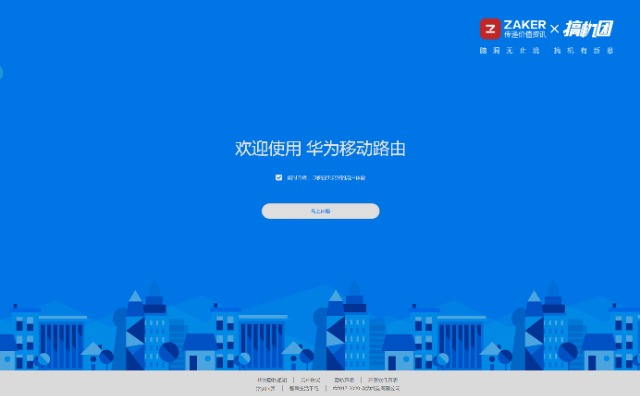 接上电源,插入WAN口网线之后主路由那边自动给我分配了ip地址在浏览器里面输入ip地址就可以进入后台啦当然每个人分配的ip地址都是不一样的按照自己实际情况而定
接上电源,插入WAN口网线之后主路由那边自动给我分配了ip地址在浏览器里面输入ip地址就可以进入后台啦当然每个人分配的ip地址都是不一样的按照自己实际情况而定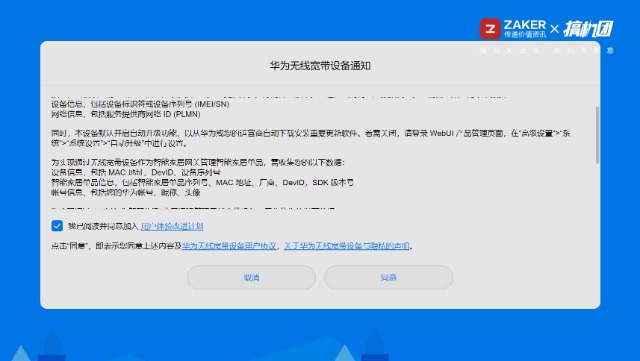

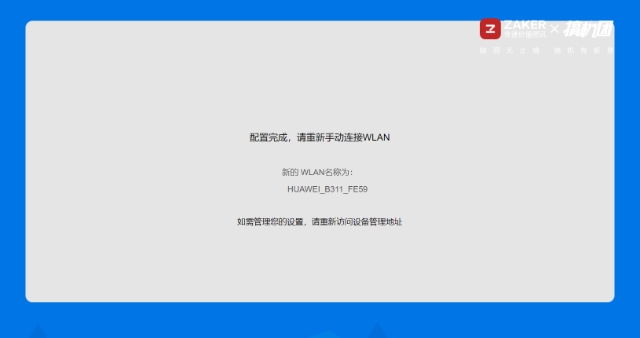 接上电源,插入WAN口网线之后主路由那边自动给我分配了ip地址在浏览器里面输入ip地址就可以进入后台啦当然每个人分配的ip地址都是不一样的按照自己实际情况而定在“上网向导”里设置好路由的名称密码之后就可以愉快地上网了
接上电源,插入WAN口网线之后主路由那边自动给我分配了ip地址在浏览器里面输入ip地址就可以进入后台啦当然每个人分配的ip地址都是不一样的按照自己实际情况而定在“上网向导”里设置好路由的名称密码之后就可以愉快地上网了 这里我用speedtest跑了一下网速下载是89.29Mbps,上传是61Mbps这个速度可以算是没有瓶颈啦我这边的千兆网满速也就90Mbps多华为在移动网络这方面做得还是可以的
这里我用speedtest跑了一下网速下载是89.29Mbps,上传是61Mbps这个速度可以算是没有瓶颈啦我这边的千兆网满速也就90Mbps多华为在移动网络这方面做得还是可以的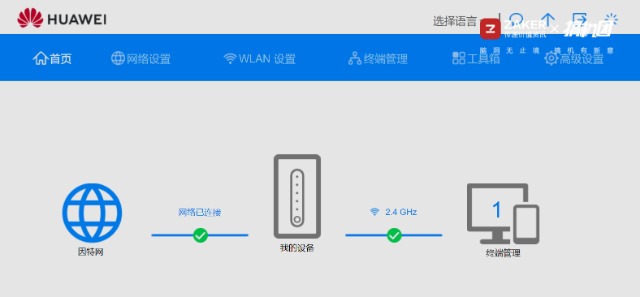 唯一的遗憾是这个路由没有5GHz只有2.4GHz,应该是支持到wifi5协议的但是考虑到更长的传输距离以及SIM卡那渣渣网速。。。只有2.4GHz好像又没什么不对。。。。
唯一的遗憾是这个路由没有5GHz只有2.4GHz,应该是支持到wifi5协议的但是考虑到更长的传输距离以及SIM卡那渣渣网速。。。只有2.4GHz好像又没什么不对。。。。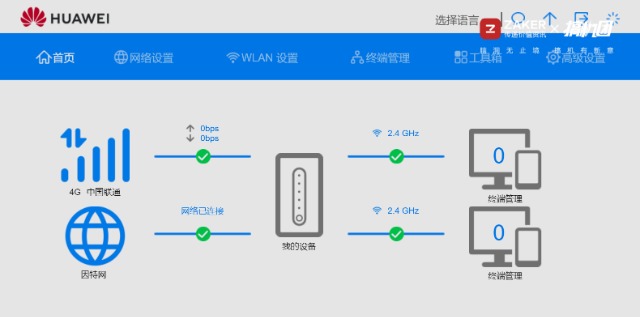 “前菜”吃完那么就开始“正餐”了拔下我手机的SIM卡插入到路由器里面再次进入管理后台已经连接上了一个是网线,一个是SIM卡的确实是可以支持双“双网双通”的
“前菜”吃完那么就开始“正餐”了拔下我手机的SIM卡插入到路由器里面再次进入管理后台已经连接上了一个是网线,一个是SIM卡的确实是可以支持双“双网双通”的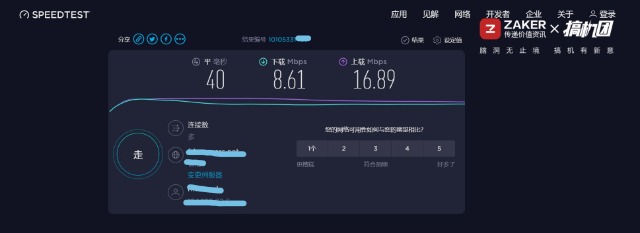 这里我拔掉了网线来测试SIM卡的网速下载8.61Mbps,上传16.89Mbps没让我失望,路由器确实没有瓶颈目前4G网确实就这个速度
这里我拔掉了网线来测试SIM卡的网速下载8.61Mbps,上传16.89Mbps没让我失望,路由器确实没有瓶颈目前4G网确实就这个速度 这时候有些长的帅的观众又要问了“我手机开个热点一样的效果啊”“整这玩意干嘛”其实,这玩意确实比手机开热点要强很多首先第一个,手机开热点要发烫而且很烫很烫而这个路由我实测用了还几个小时温度也就30多(30多算是广东这边的室温了。。。)所以这个路由器其实根本没有发热而且手机开热点掉电速度贼快这玩意直接插交流电续航等于无线支持多台设备连接是正真意义上的“随时随地,连接世界”手机开热点的话多台设备连接也会非常不稳定
这时候有些长的帅的观众又要问了“我手机开个热点一样的效果啊”“整这玩意干嘛”其实,这玩意确实比手机开热点要强很多首先第一个,手机开热点要发烫而且很烫很烫而这个路由我实测用了还几个小时温度也就30多(30多算是广东这边的室温了。。。)所以这个路由器其实根本没有发热而且手机开热点掉电速度贼快这玩意直接插交流电续航等于无线支持多台设备连接是正真意义上的“随时随地,连接世界”手机开热点的话多台设备连接也会非常不稳定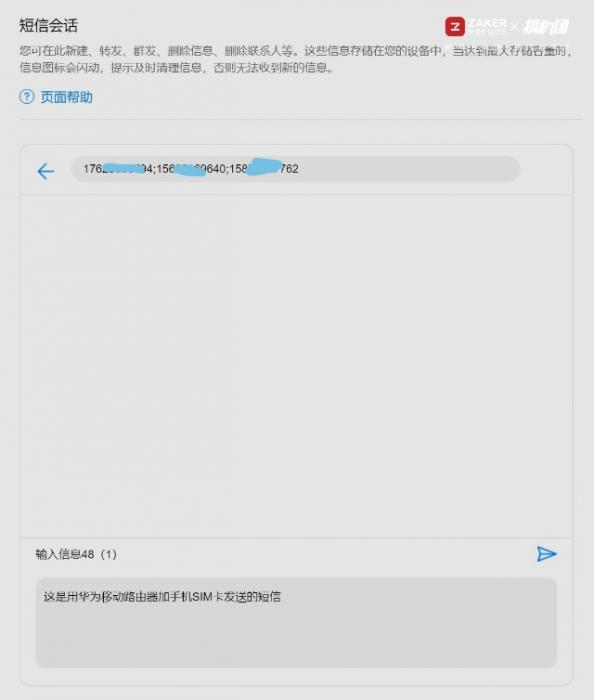
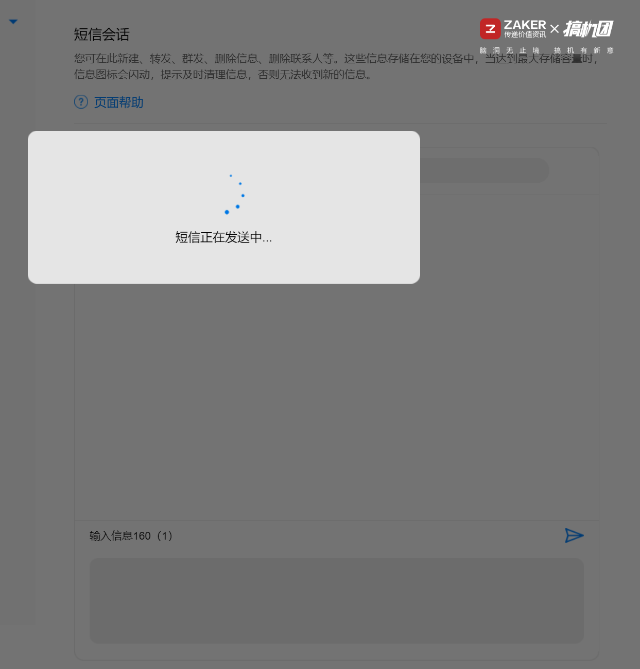
 而且我在后台发现有意思的东西这个居然还支持SIM卡短信统一管理可以统一支持多人接受短信实测了一下确实可以这个功能估计很多平时要商务发短信的小伙伴很友好毕竟在电脑上操作短信比手机一个个按好用太多了
而且我在后台发现有意思的东西这个居然还支持SIM卡短信统一管理可以统一支持多人接受短信实测了一下确实可以这个功能估计很多平时要商务发短信的小伙伴很友好毕竟在电脑上操作短信比手机一个个按好用太多了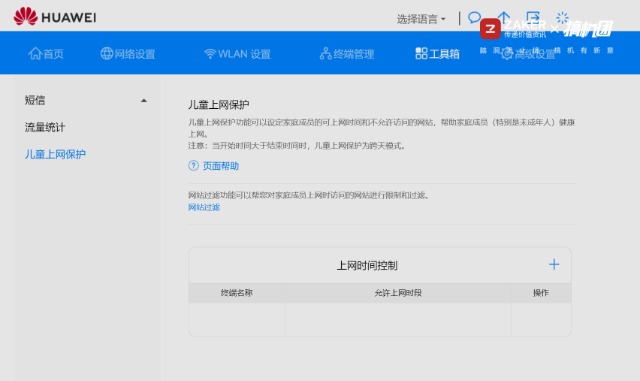
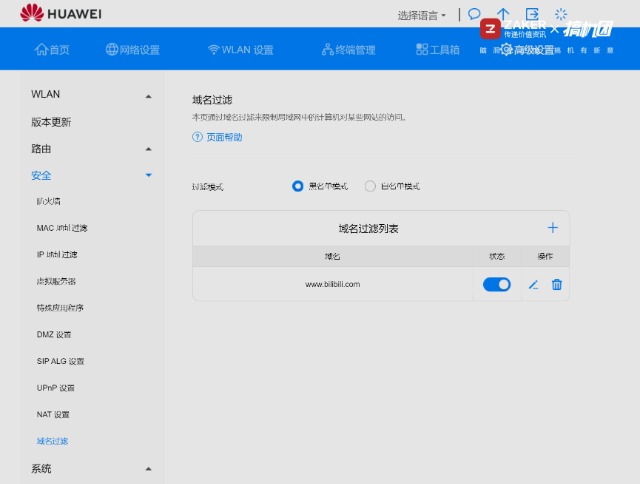 还有一些额外的毕竟控制上网时间的“儿童上网保护”禁止某些特殊网站的“域名过滤”对于家庭网络来说都非常友好
还有一些额外的毕竟控制上网时间的“儿童上网保护”禁止某些特殊网站的“域名过滤”对于家庭网络来说都非常友好
三、总结
 首先路由本身支持“双卡双通”解决的很多外出办公但是没有网络的办公小伙伴的痛点而且小巧方便,功耗低简约好看,方便携带就算不插SIM卡当一个普通家庭的路由器也是绰绰有余基本的功能都有,过滤域名单设备上网时间管制也能更好地管理熊孩子手中的手机最重要还带SIM卡短信功能这个是我想都没想过的非常好用,适合大多数商务用户当然缺点也有啦首先不支持移动电源作为一块“移动路由”也确实大打折扣没有了5GHz家庭使用的话在某些方面也会力不从心但是这块“华为移动路由”在核心功能又没有什么痛点好用实用,或许才是这个产品的本心
首先路由本身支持“双卡双通”解决的很多外出办公但是没有网络的办公小伙伴的痛点而且小巧方便,功耗低简约好看,方便携带就算不插SIM卡当一个普通家庭的路由器也是绰绰有余基本的功能都有,过滤域名单设备上网时间管制也能更好地管理熊孩子手中的手机最重要还带SIM卡短信功能这个是我想都没想过的非常好用,适合大多数商务用户当然缺点也有啦首先不支持移动电源作为一块“移动路由”也确实大打折扣没有了5GHz家庭使用的话在某些方面也会力不从心但是这块“华为移动路由”在核心功能又没有什么痛点好用实用,或许才是这个产品的本心
以上教程由“WiFi之家网”整理收藏!
原创文章,作者:华为路由器,如若转载,请注明出处:https://www.224m.com/205656.html

